随着ppt的普遍,ppt的设计感花样也越来越多了起来,你还在为你的ppt毫无设计感,你毫无思想在捶胸顿足么,今天跟大家分享一招,瞬间让你的ppt凸显高逼格,它就是——镂空效果(此效果大家是不是很常见,看完你就会了)!
1、首先插入——图片,相信没有玫瑰花的图片最能吸引大家注意力的了,这里我们的背景图就选择玫瑰花背景,然后插入——选择任意形状;
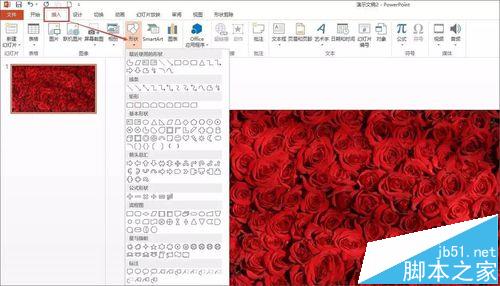
2、形状可以根据自己喜好选择哦,这里我们拿多边形为例,点击插入——任意多边形,用鼠标画出形状,点击图形,右键选择“编辑顶点”,我可以用这个功能随意改变图形哦;
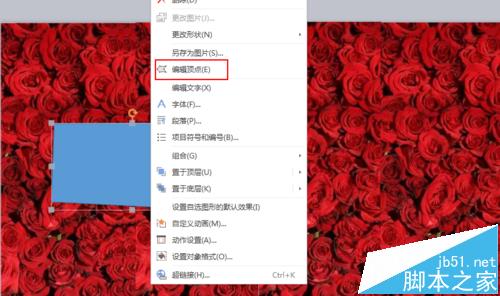
3、接着我们在选中形状后,右键选择设置形状格式或是双击形状都可以,这样我们就可以修改插入的形状的颜色、形状、去除边框等操作,并且做好相关的调整,可借鉴下图;
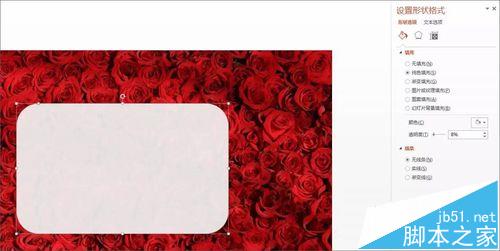
ppt2003怎么输入约等于符号?
ppt2003怎么输入约等于符号?ppt文件需要输入约等于符号,这个符号不是常见的符号,该怎么输入呢?下面我们就来看看ppt输入约等于符号的教程,需要的朋友可以参考下
4、接下来我们添加上我们要做镂空的文字,当然你也可以不选文字,这里视个人喜好,点击插入——文本,输入并编辑好,记得不要写太多哦,不然就失去我们想要表达的效果了;
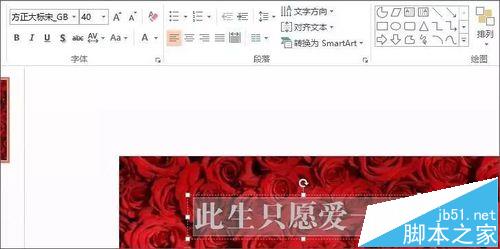
5、同时要调整好插入的字体,包括字体选择、字号的大小、字体的间距啊(一般这种情况下,间距我喜欢设分散对齐,大家可以借鉴下),文字排版好了的话会提升我们本页ppt的界面的整体美感哦;
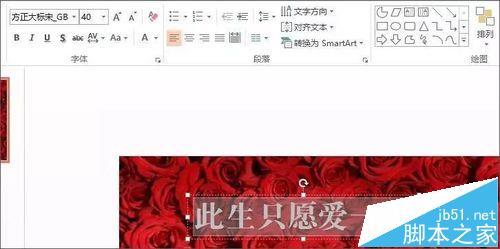
6、我们将编辑好的文本放到之前插入的形状上面,先选中形状,同时选中要剪除的部分(也就是文字),然后选择形状剪除——剪除,顺序不要弄错了,不然功亏一篑,还要再来一遍;
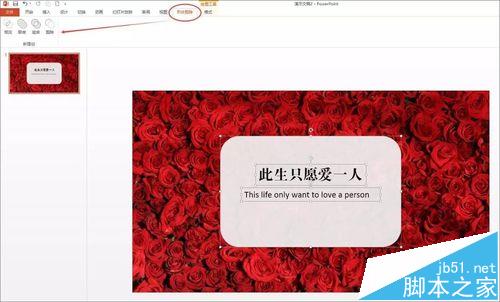
7、2010版的ppt,形状剪除要在文件——选项——自定义功能区,然后添加到新建文件夹——新建组里面,剪除完毕的效果都是一样的,说到这里,镂空设计效果就讲完了,页面的其他排版大家自行调整哦!
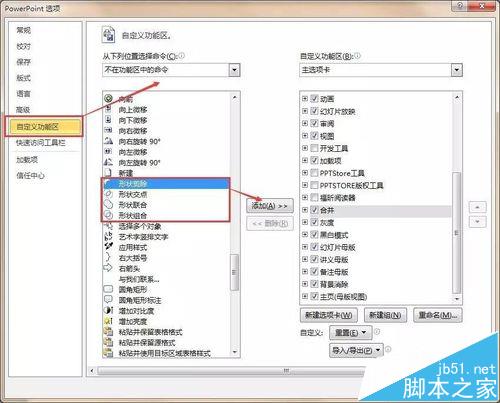

PPT怎么截图? ppt文件截图并插入的教程
PPT怎么截图?ppt文件想要截图,并将接入插入到文件,该怎么办呢?下面我们就来看看那ppt文件截图功能的使用方法,很简单,需要的朋友可以参考下






